Seguramente, cada usuario computadora personal tarde o temprano se encontró con un fenómeno como extinción algunos archivos o carpetas con disco duro u otra unidad No puedes encontrarlos donde simplemente tienen que estar.
En esta situación, la mayoría de los usuarios de PC tienen un pensamiento inmediato: alguien eliminó los datos. Sin embargo, su pérdida repentina puede estar asociada no solo con esto. A menudo son solo invisible.
Más adelante en el artículo veremos las principales formas de mostrar carpetas ocultas y archivos en un ejemplo sistema operativo Windows 7 (sin embargo, esto también funcionará en XP, Vista, 7 y 8). Pero primero, explicaremos por qué, después de todo, surgen tales situaciones.
Atributos de archivos y carpetas o cómo se ocultan los datos
Como sabes, cualquier sistema operativo moderno tiene muchas características para administrar archivos y carpetas. Estas no son solo operaciones bien conocidas para crear, eliminar, copiar y mover datos, sino también operaciones para configurarlas. A cada archivo o carpeta se le puede asignar un llamado atributoresponsable de ciertas propiedades del objeto. Por ejemplo, a un archivo se le puede asignar un atributo como " Solo lectura", Y el usuario ya no podrá editarlo, ya que el propio sistema no le permitirá hacerlo.
También incluyen el atributo: " Oculto". Como su nombre lo indica, hará que el objeto sea invisible. Y si el sistema no está configurado para mostrar dichos objetos, el usuario no verá elementos ocultos de esta manera.
Hacer invisibles los archivos o carpetas es bastante simple. Para hacer esto, solo ve a propiedades objeto deseado y asignarle este atributo.
Probemos
Desde aquí suplica conclusión - cualquier usuario puede ocultar cualquier elemento.
Pero si no escondí mis archivos y carpetas y nadie más usa mi computadora, ¿entonces qué?
Si en su caso algún elemento del disco desapareció por sí mismo, entonces la respuesta es obvia: los programas de virus han funcionado.
Desafortunadamente gestionar atributos los archivos no solo pueden usuarios sino también cualquier programa. Hay muchos programas de virus diferentes en la red que, al ingresar al sistema, pueden hacer cualquier cosa con su configuración y datos almacenados en el disco. Si en su caso estos virus han ocultado algunas de sus carpetas o archivos, no se preocupe, hay más puede ser devuelto.
Hay muchas formas de abrir carpetas ocultas en Windows 7. Considere el más simple de ellos.
Personaliza el sistema
Cada sistema operativo (incluidas todas las versiones de Windows desde XP e incluso antes hasta el 10) tiene configuraciones internas que son responsables de mostrar los datos almacenados en el disco y cualquier otro medio. Entonces, para hacer visibles los archivos y carpetas, debe hacer lo siguiente:

Este método es adecuado si los archivos y carpetas ocultos en su computadora solo tenían el atributo " Oculto". Por lo general cuando se trabaja virusadicionalmente hacen objetos sistémicocual aún será imposible de ver, incluso si habilita su visualización de esta manera. Para detectar dichos archivos, en el menú " Opciones de carpeta»Debe desmarcar la casilla" Ocultar protegido archivos del sistema "Como se muestra en la figura:
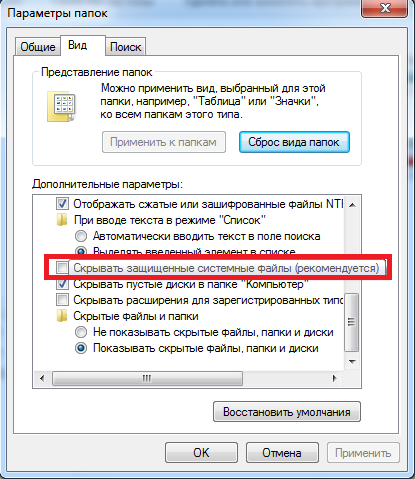
Si intenta desmarcar este elemento, el sistema le advertirá que no se recomienda. Está bien, solo de acuerdo.
Desafortunadamente y no siempre ayudaya que algunos los virus pueden cambiar fácilmente la configuración del sistema inmediatamente después de que el usuario intente encender o apagar ciertos parámetros del sistema operativo. En tales casos, los programas que pueden "ver" objetos ocultos vienen al rescate. Uno de estos es Comandante total. Este es un administrador de archivos, muy similar en funcionalidad al estándar " Explorador de Windows».
Usando Total Commander
Encontrar este programa en línea es fácil. Aunque es de pago, se puede usar de forma gratuita durante un tiempo; esto es más que suficiente para ver todas las carpetas o archivos ocultos en el sistema.
Para comenzar, descargue Comandante total e instala la aplicación. Después de su lanzamiento, verá una ventana dividida en dos paneles: muestran las carpetas y los archivos en el disco.
Inicialmente, el programa no le permite ver elementos ocultos; debe habilitar esta función. Para hacer esto, abra el menú " Configuracion"(En la parte superior de la ventana) y luego haga clic en el elemento" Configurando ...».
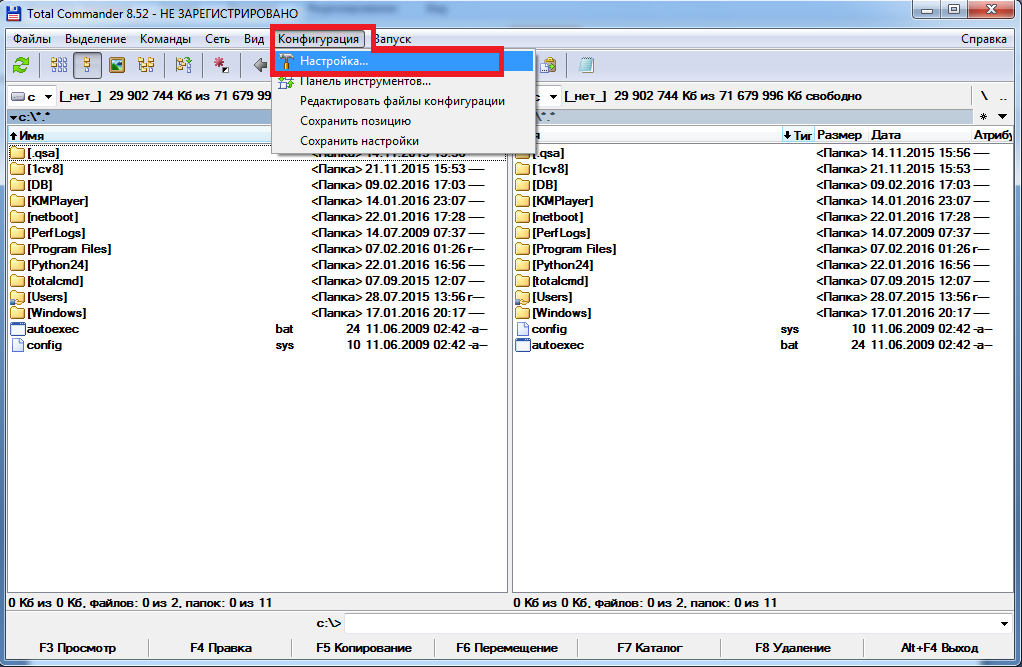
Queda por encontrar el artículo " Contenido del panel". Entramos en él y marcamos " Mostrar archivos ocultos "Y" Mostrar archivos del sistema", Luego haga clic en Aplicar. Ahora el programa verá objetos ocultos.
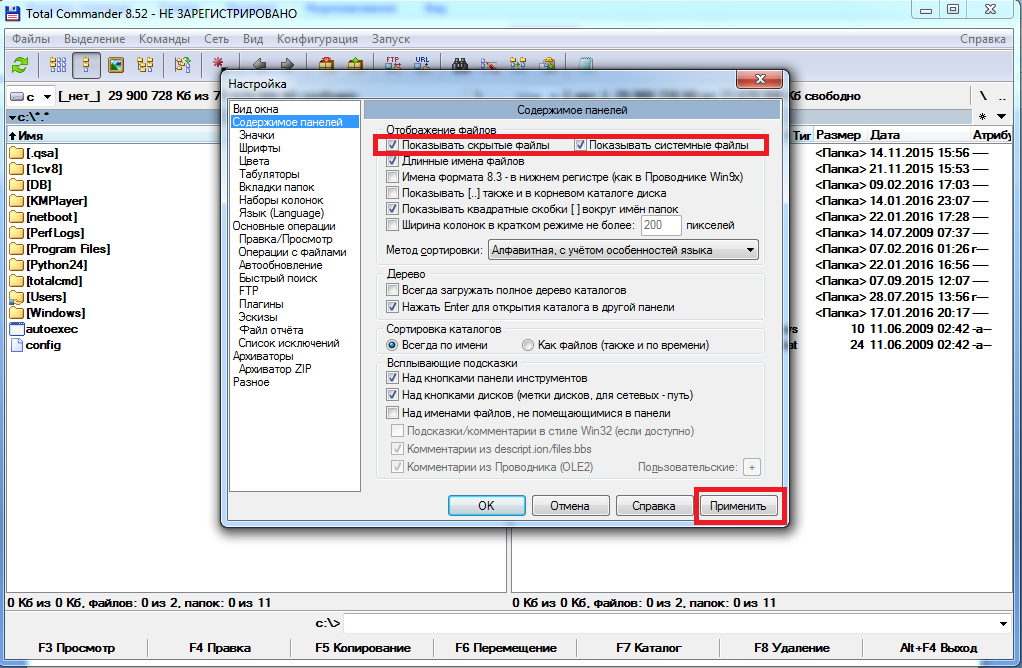
En la imagen a continuación, puede observar que algunas carpetas se muestran con una " ! ».
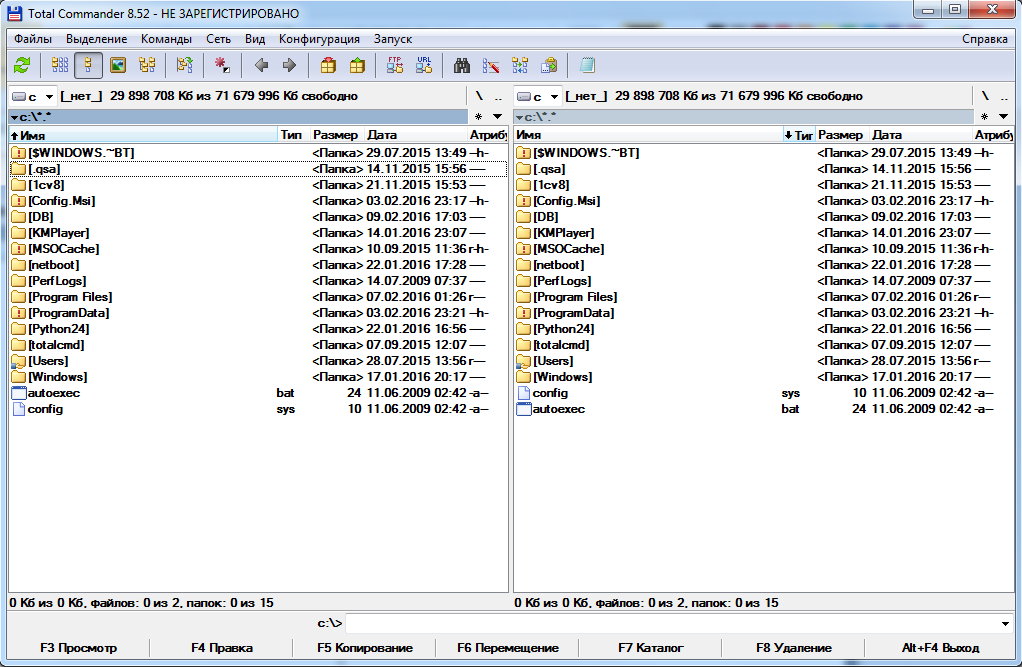
Estas son carpetas ocultas.
Videos relacionados
¿Sabe que no todos los archivos y carpetas se muestran en el Explorador de Windows 7? Algunos de ellos están ocultos. Esto se hace, en primer lugar, por razones de seguridad, porque un usuario con autoridad administrativa puede eliminar accidentalmente o sin saberlo algo, mover, cambiar el nombre ...
Sin embargo protección de Windows 7 usando el método de ocultar archivos: una espada de doble filo: por un lado, el usuario no los verá y no podrá dañarlos, y por otro, esto crea oportunidades adicionales para enmascarar el malware.
Entonces, ¿qué es mejor? ¿Hacer visibles los archivos ocultos o dejarlos como están? Óptimo, según el autor, así:
- si no se considera un usuario experimentado, incluso si los archivos ocultos permanecen ocultos, su visibilidad no significará nada para usted;
- si conoce bien el dispositivo del sistema, puede distinguir "a simple vista" un archivo malicioso de uno legítimo: active la visualización de archivos ocultos.
¿Cómo mostrar archivos invisibles en el explorador?
Para los usuarios de Windows 7, todo el procedimiento es el siguiente.
- Abra el panel de control a través del menú Inicio.
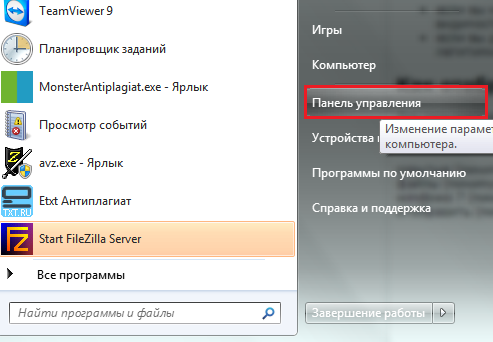
o el programa "Ejecutar", para iniciar el cual debe presionar "Windows" + "R" en el teclado e ingresar el comando en el campo "Abrir": control.
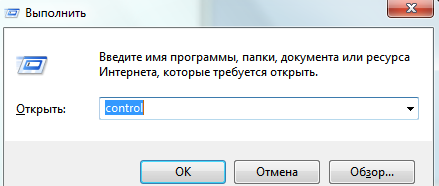
- Opciones de carpeta abierta.
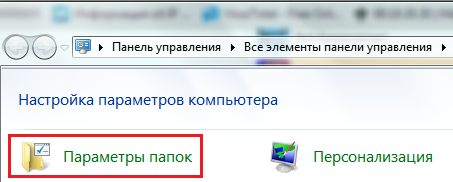
- Haga clic en la pestaña "Ver". Desplácese hasta el final de la lista de Opciones avanzadas. Abra "Archivos y carpetas ocultos", luego coloque una marca de verificación delante del elemento "Mostrar archivos, carpetas y unidades ocultos".
- Aquí, un poco más arriba, hay otro parámetro que es responsable de mostrar archivos invisibles: "Ocultar archivos protegidos del sistema". De manera predeterminada, está seleccionado, es decir, los archivos protegidos no se muestran al usuario. Desmarca este elemento y haz clic en Aceptar.
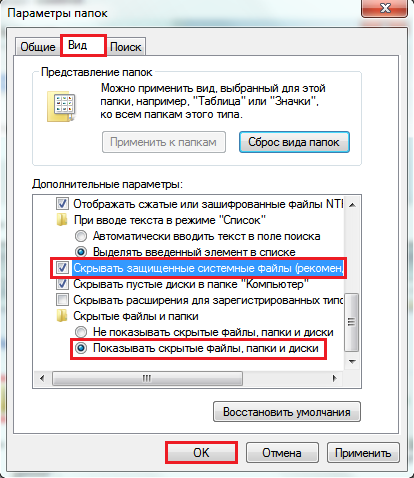
- Después de eliminar la marca de verificación de "Ocultar archivos protegidos del sistema", Windows 7 le preguntará si pensó bien y anticipó las posibles consecuencias de tal elección. Si está seguro de la exactitud de sus acciones, haga clic en "Sí".
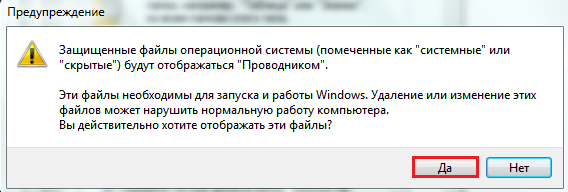
Ahora en el escritorio, así como en otros directorios, verá algunos elementos translúcidos:
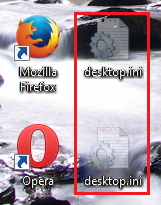
Estos son los archivos marcados con el atributo "oculto" (algunas palabras sobre los atributos se discutirán a continuación).
Cómo eliminar la visibilidad de archivos ocultos
Para restaurar la configuración inicial de la visibilidad del archivo, debe abrir "Opciones de carpeta" - "Ver" nuevamente y hacer clic en el botón "Restaurar valores predeterminados".
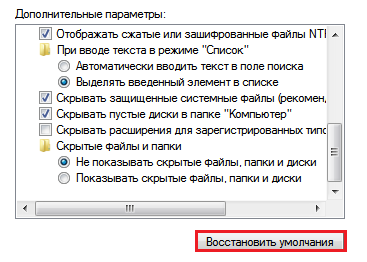
¿Cómo ocultar mi archivo o carpeta?
No solo los archivos de Windows 7, sino también los archivos de usuario pueden ocultarse de miradas indiscretas. Y usted mismo puede hacer que cualquiera de sus documentos sea invisible, pero siempre que la visualización de los archivos ocultos en la configuración de la carpeta esté desactivada. Como hacerlo
Atributos de archivo
Los archivos creados en Windows pueden tener atributos, características que les otorgan propiedades especiales. Aquí están los más importantes:
- Solo lectura Este atributo marca archivos que son de solo lectura por el sistema operativo. No se pueden modificar, ya que esto puede interferir con la funcionalidad de Windows.
- "Sistema": los archivos marcados con este atributo tienen un mayor grado de protección que los de solo lectura. Los archivos del sistema son críticos para ventanas de trabajo, por lo que no aparecen en el Explorador.
- "Oculto": los archivos y carpetas con este atributo tampoco se muestran en el Explorador. Los archivos ocultos son, en diversos grados, importantes para el funcionamiento de Windows; a menudo son invisibles solo por la conveniencia de ver datos en directorios.
- El archivo es un atributo obsoleto heredado sistema de archivos NTFS del predecesor FAT. A principios de versiones de Windows marcaron datos para la copia de seguridad.
Cuando marcó "Mostrar archivos ocultos, carpetas y unidades" en la configuración de la carpeta, hizo archivos visibles con el atributo Oculto
Cuando desactivó la opción "Ocultar archivos protegidos del sistema", creó archivos visibles con el atributo "Sistema".
Compare el aspecto del directorio "Unidad C:" con solo archivos ocultos:
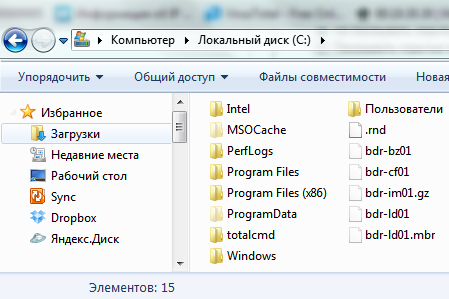
y así, oculto y sistémico:
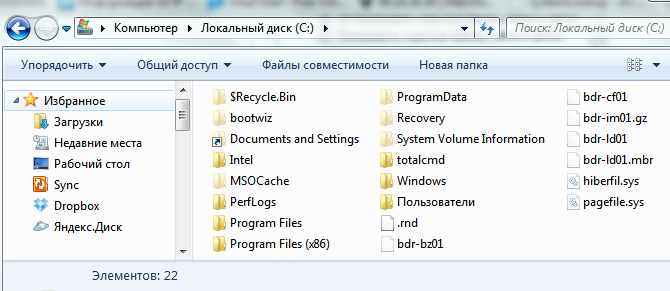
Por lo tanto, para ocultar su archivo o carpeta de usuario, debe cambiar sus atributos en consecuencia. Para hacer esto:
- haga clic derecho en el menú contextual archivo deseado y seleccione "Propiedades".
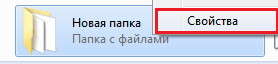
- abra la pestaña "General" y en la sección "Atributos" establezca la etiqueta "Oculto", luego haga clic en Aceptar.

La misma acción se puede realizar usando la línea de comando ejecutando el comando en ella: attrib + h "C: UsersUser_1DesktopMoya_Papka" / s / d
- attrib- inicie la utilidad del sistema attrib.exe, que establece los atributos de archivos y carpetas;
- + h- estableciendo el atributo "oculto" (oculto), el signo "+" significa "asignar atributo" y "-" - eliminar;
- "C: UsersUser_1DesktopMoya_Papka"- la ruta a la carpeta o archivo cuyos atributos cambiamos, si se encuentran caracteres o espacios no latinos en la ruta - se requieren comillas;
- parámetro / s significa "aplicar la acción a todos los archivos adjuntos y subdirectorios de una carpeta";
- parámetro / d significa "procesar archivos y directorios".

Otros programas para trabajar con archivos ocultos
También puede ver archivos ocultos y del sistema a través de administradores de archivos alternativos: Total Commander y sus análogos.
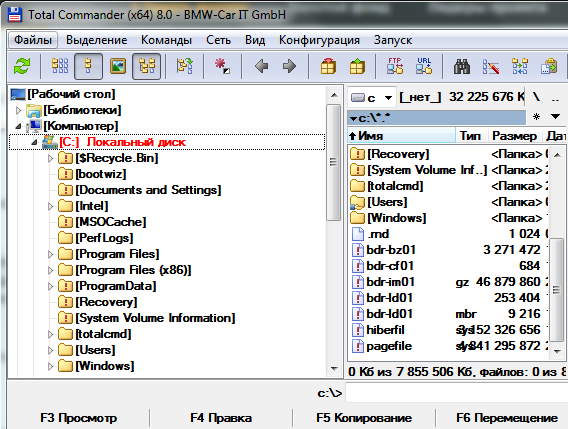
Para hacer esto, en la configuración de Total Commander, así como en las propiedades carpetas de Windows 7, la opción "Mostrar archivos ocultos y del sistema" debe estar activa. En Total Commander, esto se encuentra en el menú "Configuración" - "Configuración" y "Contenido del panel".
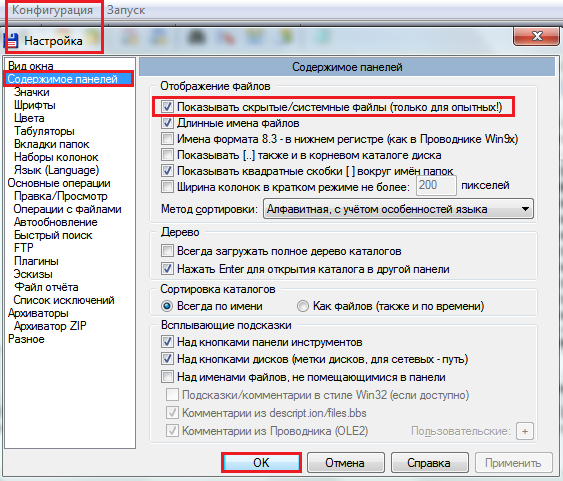
Para hacer que el archivo esté oculto o, por el contrario, visible utilizando las herramientas de Total Commander, debe abrir el menú "Archivos", seleccionar "Cambiar atributos" y establecer la configuración adecuada en la ventana del mismo nombre.
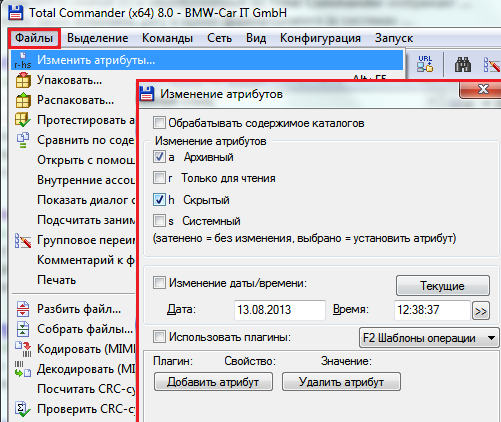
Otro administrador de archivos es la consola FAR Manager, por defecto muestra todos los archivos ocultos y del sistema de Windows. Aquí, lo que no es visible en el conductor se muestra oscurecido.
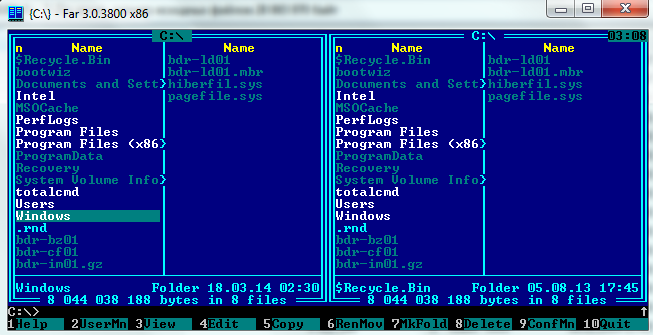
Al pie de la mesa está línea de comando, con la ayuda de la cual puede asignar los atributos deseados a cualquier archivo o directorio:
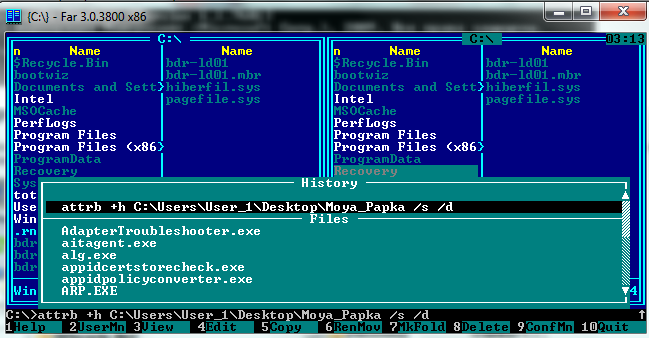
Existen otras herramientas para trabajar con ocultos. archivos de Windows, pero lo que examinamos aquí es suficiente en la mayoría de los casos.
Hoy resolvemos el problema, con archivos ocultos en Windows 7. Ya que después de muchas cosas sigue siendo incomprensible y desconocido para los usuarios.
Mostrar archivos ocultos en Windows 7
Opcion 1 Vamos al Panel de control, y primero, por conveniencia, cambiamos la vista a "Iconos pequeños", y luego buscamos el icono - "Opciones de carpeta", vemos la captura de pantalla más claramente (haga clic para ampliar):
En la ventana que se abre, vaya a la pestaña "Ver" - en el campo "Configuración avanzada", vaya a la parte inferior y marque la casilla "Mostrar carpetas y archivos ocultos" Además, si es necesario, aquí puede desmarcar la casilla para mostrar los archivos del sistema, más en la captura de pantalla:
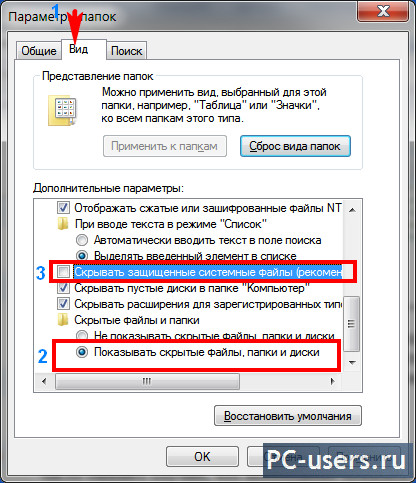
Haga clic en "Aplicar" - "Aceptar" y listo. Todos los archivos serán visibles.
Opción 2 Puedes llegar aquí de otra manera. A saber, a través de "Mi computadora". Entramos en mi computadora - presiona el botón "Alt" y veremos el menú superior como en el viejo:
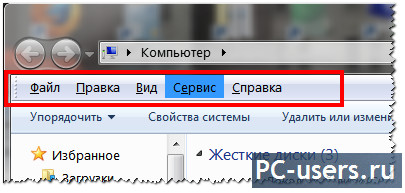
Haga clic en "Servicio" - "Opciones de carpeta":
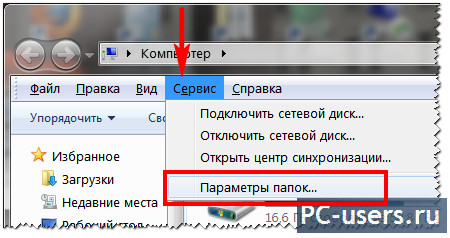
y veremos la misma ventana que en, y aquí estamos haciendo lo mismo.
Opción 3 En la misma ventana "Mi PC", haga clic en el botón "Organizar" (en el menú superior) y seleccione el elemento "Carpeta y opciones de búsqueda":
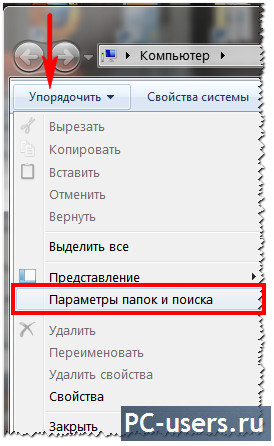
Bueno, para empezar, otra forma de ver todos estos archivos y carpetas es usar algún tipo de administrador de archivos, por ejemplo, mi favorito. Pero, primero, aún necesita ir a la configuración y marcar para que se muestren todos los archivos. Para hacer esto, haga clic en el menú "Configuración" - "Configuración" - y en la pestaña "Contenido de los paneles" - marque el elemento "Mostrar archivos ocultos / del sistema":
![]()
Estas son carpetas para las que se establece el atributo Oculto. Por lo general, las carpetas con este atributo no aparecen en el Explorador. Para que las carpetas ocultas comiencen a aparecer, debe realizar cambios en la configuración del sistema operativo. En este artículo, aprenderá a mostrar carpetas ocultas en Windows 7.
Para que el sistema operativo Windows 7 muestre carpetas ocultas, necesitamos abrir cualquier carpeta y presionar el botón ALT en el teclado.
Después de presionar la tecla ALT, debajo de barra de direcciones Aparecerán varios menús desplegables: Archivo, Editar, Ver, Servicio y Ayuda. Aquí debemos abrir el menú desplegable "Herramientas" y seleccionar el elemento "Opciones de carpeta".

Después de eso, verá una pequeña ventana llamada "Opciones de carpeta". En esta ventana, puede configurar todas las configuraciones básicas relacionadas con la visualización de carpetas, archivos y unidades en Windows Explorer 7.

Cabe señalar que si no puede abrir la ventana "Opciones de carpeta" a través del menú desplegable, puede usar la búsqueda en. Para hacer esto, abra el menú de inicio e ingrese "Opciones de carpeta". Después de eso, Windows 7 encontrará programa deseado y ofrecerá abrirlo.

Entonces, ha abierto la ventana "Opciones de carpeta", para mostrar las carpetas ocultas en Windows 7 debe ir a la pestaña "Ver" y encontrar los parámetros responsables de mostrar las carpetas ocultas.

Necesitas dos parámetros:
- "Ocultar archivos protegidos del sistema": debe deshabilitarse;
- "Mostrar archivos, carpetas y unidades ocultos": debe estar habilitado.
Después de realizar cambios, cierre la ventana haciendo clic en el botón "Aceptar" para guardar los cambios. Después de eso, podrá ver carpetas y archivos ocultos. Ahora, si existe tal necesidad, puede eliminar el atributo "Oculto" y la carpeta se normalizará. Para hacer esto, haga clic derecho en la carpeta y seleccione "Propiedades". Después de eso, apague la función Oculto y cierre la ventana.

Después de haber eliminado el atributo "Oculto", la visualización de las carpetas ocultas se puede desactivar. Además, esta carpeta se mostrará en cualquier caso.
En este artículo, me gustaría mostrarle cómo ver archivos y carpetas ocultos en Windows 7. En ventanas dadas La función está deshabilitada por defecto. El hecho es que los usuarios pueden cambiar inadvertidamente el contenido de un archivo o incluso eliminar lo que está oculto y permite que el sistema operativo funcione, como resultado de lo cual las ventanas pueden no funcionar.
Para la seguridad del sistema, esto es útil, sin embargo, los ciberdelincuentes utilizan esta función para escribir programas maliciosos que dañan su computadora y evitan su detección. Pero hablaremos de esto un poco más tarde. De esto podemos sacar una pequeña conclusión de que la visibilidad de los archivos y carpetas ocultos tiene sus ventajas. Y aún más si su computadora tiene su carpeta oculta, debe aprender cómo habilitarla.
Hay varias formas de acceder a la configuración de carpetas donde puede habilitar archivos y carpetas ocultos en Windows 7, echemos un vistazo.
Abierto Mi computadorahaga clic en el menú desplegable Ordenar\u003e Opciones de carpeta y búsqueda
En la ventana abierta Mi PC, presione la tecla Alt y seleccione del menú contextual Servicio y más Opciones de carpeta
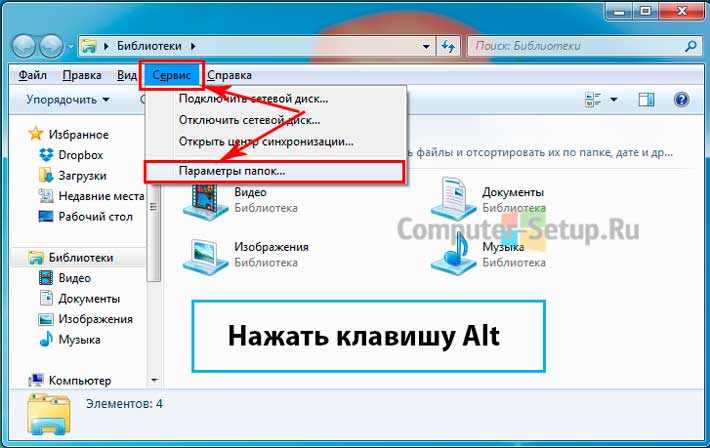
En la ventana abierta de Opciones de carpeta elija Ver, de la lista Los parámetros adicionales van abajo de la lista, mira Archivos y carpetas ocultosponer una marca en el artículo Mostrar archivos ocultos, carpetas y unidades y haga clic en Ok.

Configuración de carpeta a través del panel de control
Empujar Inicio\u003e Panel de controlmás allá elige Diseño y personalizaciónsiguiendo seleccione Mostrar archivos y carpetas ocultos
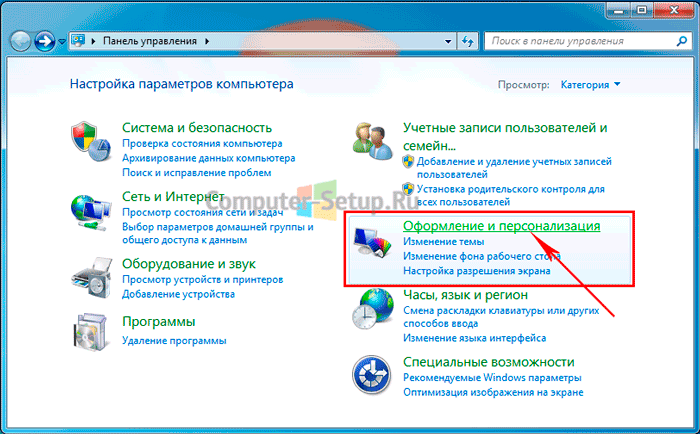
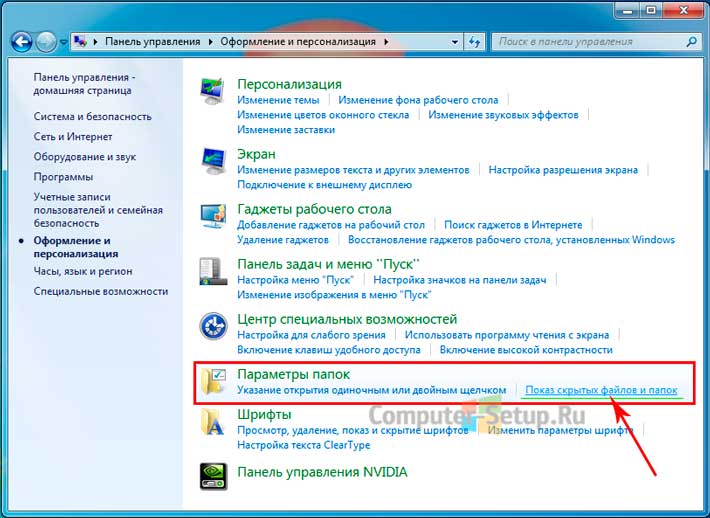
Se abre la ventana Opciones de carpeta, en esta ventana también debe bajar la lista, encontrar archivos y carpetas ocultosy marque la casilla junto a Mostrar archivos ocultos, carpetas y unidades y haga clic Ok.

Una vez realizadas las manipulaciones especificadas, los archivos y carpetas ocultos se mostrarán en su computadora.

mostrar archivos del sistema en windows 7
Para mostrar los archivos del sistema, debe desmarcar la casilla junto al elemento en la ventana de opciones de la carpeta Ocultar archivos protegidos del sistema (recomendado).
ADVERTENCIA: para un funcionamiento estable de la sala de operaciones sistemas de ventanas 7 esta marca de verificación tiene sentido para eliminar solo usuarios experimentados. De lo contrario, corre el riesgo de interrupción al eliminar accidentalmente los archivos del sistema o las carpetas del sistema.
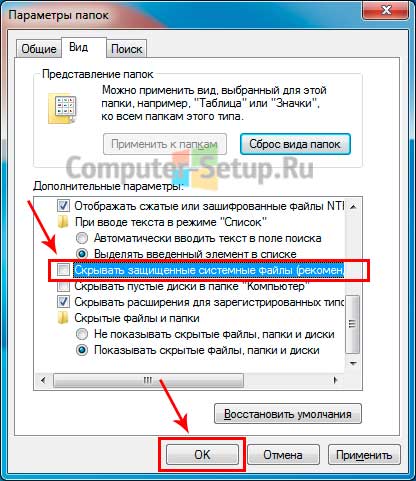
Después de intentar desmarcar la casilla Mostrar archivos del sistema, verá inmediatamente una advertencia de Windows. Si aún decide ver los archivos ocultos del sistema, haga clic en SÍ en la ventana de advertencia, de lo contrario NO hay que cancelar. Siguiente clic Ok.
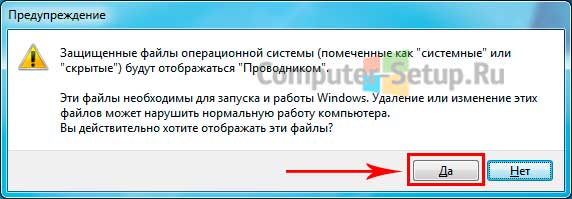
Si ha desmarcado esta casilla de verificación y ve todos los archivos ocultos del sistema operativo, se recomienda configurarlo para que Windows 7 oculte los archivos del sistema.
Vkontakte




